在使用excel处理数据的时候,如果不想要单元格中的文字超出单元格的范围的话,应如何设置呢?接下来就由小编来告诉大家。
具体如下:
-
1. 第一步,打开一个excel表格,如下图,然后选中单元格内容超出单元格范围的那个单元格。
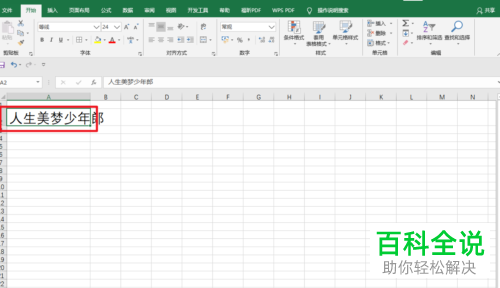
-
2. 第二步,点击鼠标右键,然后选择弹出菜单中的设置单元格格式选项。
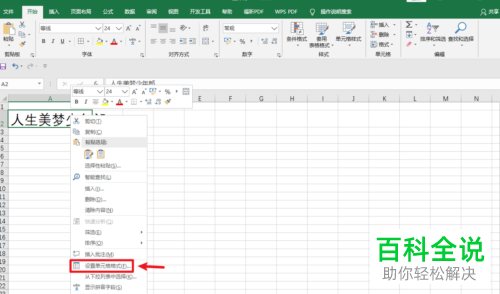
-
3. 第三步,在设置单元格格式窗口中,点击对齐标签,在对齐页面下,点击勾选缩小字体填充功能,再点击下方的确定按钮。
-
4. 第四步,点击确定后,文字内容的字体就会在单元格中自动调整大小以适应单元格。

-
以上就是小编为大家带来的excel中让单元格中的文字永不超出单元格范围的方法。
